Uber Eatsの注文アプリは、元が英語アプリのために使い方にクセがあり、またアップデートにより不具合が起こることもたまにあります。そんな問題を解決して毎回スムーズに商品が届く注文方法をご紹介します。
ピンずれしてしまう原因
ピンずれする原因の多くはアプリの仕様にあります。
役所にピンが設定されてしまう
一番多い理由は住所の入力途中で下に表示される候補から選んでしまうことにあります。
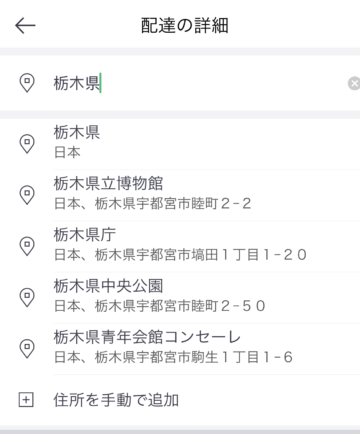
例えばこのように、「栃木県」とだけ入力すると、リストに栃木県が出てきます。
このとき、このリストから選んではいけません。ここで栃木県を選んでしまうと、地図は栃木県の中心にピンが立ってしまいます。Google Mapで「栃木県」を検索した中心の場所です。「東京都」だと杉並区あたりにピンが立ちます。

つまりこの状態。栃木県ではエリア外なのでこのまま設定することはできません。
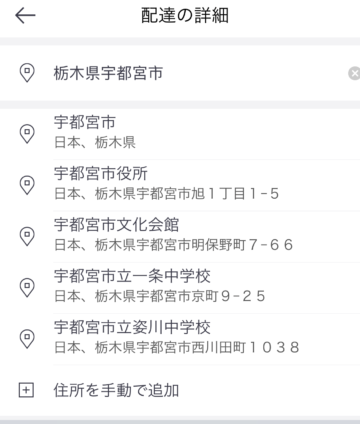
次に、「栃木県宇都宮市」まで入力すると、リストに「宇都宮市」が出てきます。
この状態で先程と同じようにリストを選択すると・・・

Google Mapで「栃木県宇都宮市」を検索した場所、つまり宇都宮市役所にピンが立ちます。
市区町村名で検索すると必ず役所にピンが立つようです。
そして宇都宮市役所はエリア内なので、このまま注文ができてしまいます。

仮にこのまま住所の詳細を入力したとしても、最初の住所が「日本、栃木県宇都宮市」となってしまっているので、このまま注文してしまうと・・・
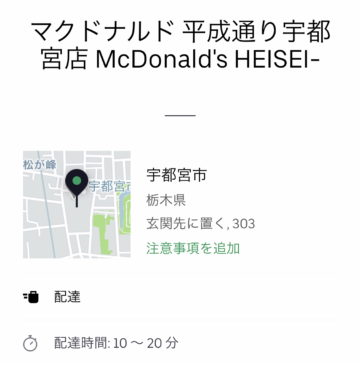
このように届け先が市役所を指した状態になります。
このままでも注文できてしまいますが、当然配達パートナーは市役所付近から注文されたものとして配達するので、市役所に行きます。注文者はいませんのでメッセージや電話等で連絡がきます。ここで正しい住所を伝えることで、場合によっては届けてくれる配達パートナーもいますが、あまりに場所が遠い場合はキャンセルになります。配達側からすると、配達場所に10分待っても注文者が現れない、連絡がとれない場合はキャンセルできる仕様です。
初めて注文される方や、新エリアができると頻発するトラブルです。ある程度慣れた配達パートナーなら配達先が役所になっている時点で住所設定のミスと気づくのですぐに連絡できますが、始めたばかりだと気づくのは難しいです。
郵便番号で検索してしまう
市役所と同様に多いのが、例えば「栃木県宇都宮市塙田」と町名までしか設定されていない番地のない案件です。これは大まかなエリアは合っているのでずれていることに途中まで気づかない場合が多く面倒です。
ではなぜ番地なしの住所登録が発生してしまうのか、それは「郵便番号」です。

住所入力の際に郵便番号から入力すると、リストに「栃木県宇都宮市塙田」という候補が出てくるので、注文者は入力の手間が省けると勘違いして選択してしまいます。ここに丁目番地の情報はないので間違った場所が設定されます。
地図情報には「栃木県宇都宮市塙田」までの情報しかないので、
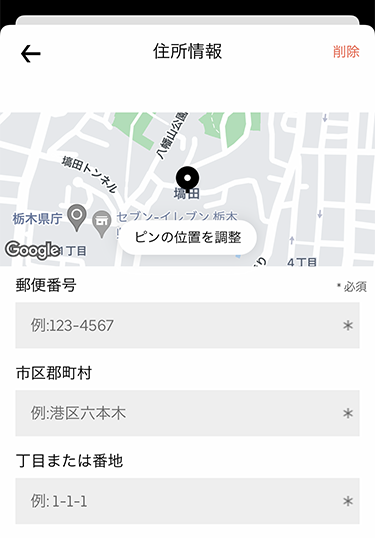

Google Map上で「塙田」という文字の上にピンが立つことになります。
普通はここでおかしいと気付くと思いますが、意外とそのままスルーしてしまうようです。
ピンズレを防ぐ入力方法とは?
郵便番号、都道府県、市区町村では検索しない。
英語の住所表記のように町名と地番から入力していけばこの問題は解決します。
また注文する場所と受け取り場所が同じなら位置情報を使って現在地で設定するのが一番正確です。
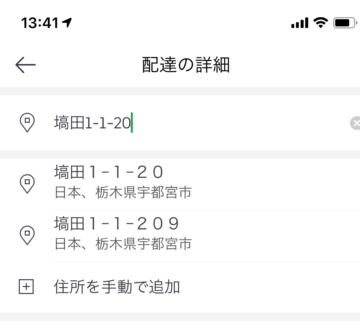
郵便番号も、都道府県も、市区町村も入力せず「塙田1-1-20」とだけ入れれば候補がリストに出るのでそれを選択します。注意点として他の市区町村にも同じ地名がある場合は候補が複数表示されるので都道府県と市区町村が合っているか確認して選択しましょう。
注文場所がマンションやアパート、会社や店舗なら住所ではなく建物名や店舗名を入力してリストに出たらそれを選択してもOK。Google Mapに登録されている建物であれば、例えば「六本木ヒルズ」と入力すればリストに六本木ヒルズが出てきます。

この状態で注文すれば問題なく正しい住所にピンが立ちます。
それでもピンずれしてしまうケース(新築など)
新築の一戸建てやマンション等で、Google Mapに住所がまだ登録されていない場合、住所を入力してもリストに出てこないので選択できません。
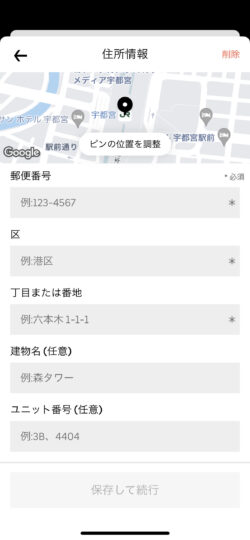
その場合は町名や丁目、番地を入力してとりあえずリストに出てくる、丁目や番地が近い数字に設定してから「ピンの位置を調整」(Androidなら「ピンを動かす」)を選択して地図でピンの位置を手動で設定します。

ここでピンの位置を調整して届け先の位置にピンを設定します。
配達パートナーはピンの位置を見て配達先に向かうので、多少住所が違っていてもピンの位置さえ合っていればその場所には必ず来てくれます。逆に住所が正確でもピンの位置が違っていると不慣れな配達パートナーは迷います。
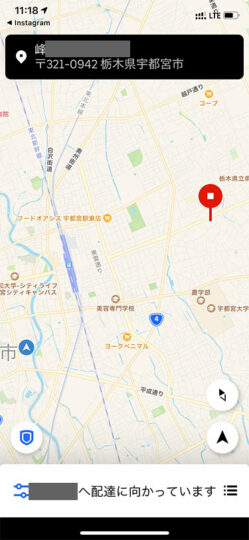
ちなみにこれが配達パートナーの配達アプリに表示される情報です。赤いピンが注文者が設定したピンの位置です。
下のバーをタップすると注文者が入力した住所や部屋番号等の情報が表示されます。
右下の▲をタップするとGoogle Mapが起動してこのピンの位置までの経路を調べてくれます。
まずはここを目指して移動を開始することになるので、届け先が正しいかどうかこの時点で判断するのは難しいのです。
自分で建物や住所をGoogleマップに登録するのもおすすめです。
わかりやすい情報を補足する
ピンの位置があっていれば基本的にその場所に配達してくれますが、先述の通り設定が間違っている場合があるので、配達パートナーはそのピンの位置が本当に正しい場所かどうか判別できません。
また合っていたとしても建物がいくつも並んでいるとどちらか判断できない場合もあります。
一戸建てなら表札、マンションやアパートの場合、建物名と部屋番号で判別しますが、そもそも表札が無かったり、建物名がわかりにくい場所に書かれていたり、A棟・B棟・C棟のように同じ名前で複数の棟があり見分けにくいことも多いため、建物の階数や詳しい位置などを補足しておくと迷うことなく届けてくれます。
特に夜の配達は建物名や棟名がどこに書いてあるのか分かりにくいので苦労します。
住所設定の最後の方に「その他の詳細」という欄があるのでここに詳しい説明を記載しておくのがおすすめです。
例1:壁の白い4階建ての「〇〇〇マンション」の101号室です。
例2:敷地内北東にある「〇〇ハイツ A棟」201号室です。
例3:T字路の角にある黒い壁の平屋の家です。

あと地味に迷うのが、こんな風に道路に囲まれた場所にあって、一見すると西側か北側の道から入るように見えて、実は南側からしか敷地に入れないみたいなパターン。入り口に気づかずぐるぐる周ってしまうこともあります。
こういう場合もどちらの方角に入り口があるか書いておくとスムーズです。
また、最近アプリのアップデートにより、写真を添付することが可能になりました。
玄関や建物の入り口等、道路からわかりやすい場所を撮影して添付すればほぼ間違われることはないでしょう。
たまに設定を確認する
ごく稀ですがアプリのアップデートによってある日突然設定した住所が消えることがあります。
建物名が消えたり、部屋番号が消えたり、設定自体が消えたり・・・
毎回注文の前に一度確認するのが安全です。
私が利用し始めてから数年の間にかなりアップデートされて使いやすく、安定してきたので最近ではこういったトラブルはもう少ないかもしれません。


